Sin duda una de las funciones que más hemos utilizado estos últimos años ha sido la Ruta de acceso a la tarea, una visualización directa intuitiva y directa a la relación de cada tarea con sus predecesoras y sucesoras sin tener que abrir el menú contextual y el correspondiente cuadro de diálogo a continuación. Tener de modo instantáneo información resaltada de los condicionantes y aperturas de cada línea cambió muchas cosas de nuestra manera de trabajar -no en el programa- sino en el proceso de construcción de una planificación compleja.
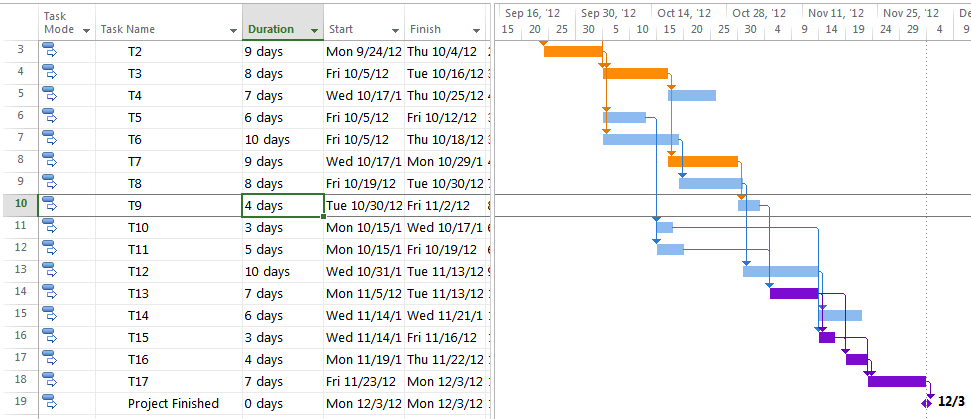
A este camino se le añadía la posibilidad de dar formato rápido a la barra: color, textura, trama, anchura, símbolo de extremos, nota de texto, etc. bien con la función del desplegable, bien desde el menú de estilos. Todo muy rápido. Sin cambiar de vista ni abrir más cuadros podemos hacer rápidos análisis y comprobaciones sin perder la noción de la obra. En Project 2016 esto es fantástico y fundamental pues la capacidad visual de trabajo no se interrumpe por profundizar un poco en cada actividad.
Hemos utilizado capturas del programa y de su interfaz en la versión en inglés ya que hay una enorme cantidad de información al respecto si lo comparamos con lo que existe en castellano. Tampoco queremos hacer aquí un seminario de aquello en lo que no somos especialistas; somos arquitectos y nuestra formación no incluye este tipo de teoría. Pasamos directamente a la práctica en un intento de formar de manera básica a quien debe comprender un diagrama, nada más. Sólo hay que echar un vistazo a la precaria documentación en lo que a programación se refiere que se suele incluir en los proyectos de ejecución por precepto de la Ley de Ordenación de la Edificación.
El Project 2016 es el primero que incluye la posibilidad de conectar el trabajo con aplicaciones PPM de Sensei para dispositivos móviles, con la posibilidad de programar, editar o visualizar programas en función la versión o los permisos. Son plataformas que aún están probándose y afianzándose por parte de los desarrolladores y los usuarios pero las facilidades que ofrecen a la hora de estar hiperconectados es muy grande. Nosotros en particular -desde la labor de estudio, análisis y documentación de obras- probablemente no las usemos jamás, por lo que no entraremos a comentarlas.
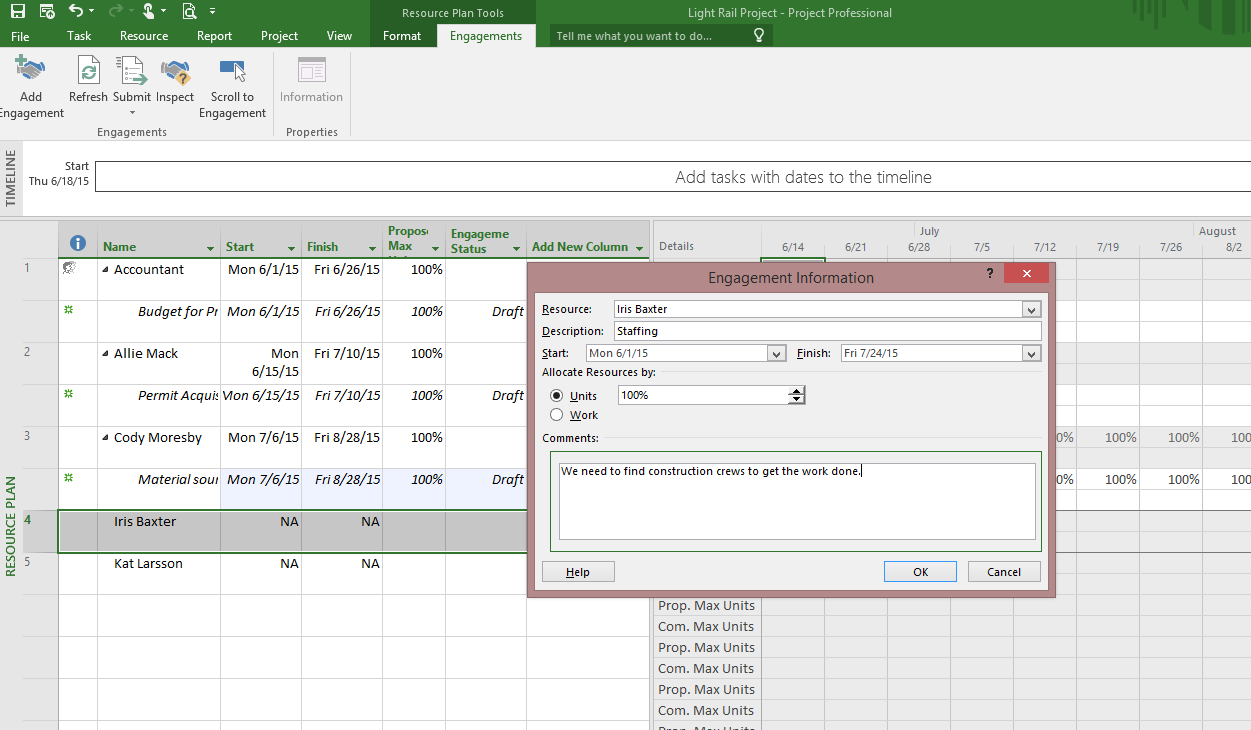
Una de las posibilidades interesantes que Project 2016 incorpora es la de propuesta por parte de un técnico de proyecto y la corrección desde la coordinación o dirección del mismo. A esto se le ha llamado negociación o negociación de recursos. Ciertas actividades o tareas dependen de recursos y estos a veces son limitados en tiempo, cantidad o en ambos supuestos. Se necesitan las dos versiones Project 2016 Profesional y Project Online para que los técnicos de proyecto y los coordinadores (también llamados jefes y administradores de recursos respectivamente) lleguen a negociar y cerrar acuerdos directamente sobre el programa.
De este modo denominado negociación de recursos, puede asegurarse que los recursos se usarán de forma correcta y eficaz en la organización. Un administrador podrá configurar recursos que hayan sido solicitados y estén pendientes de aprobación para su asignación a proyectos. Cuando un técnico o director de proyecto necesite usar uno de estos recursos que haya sido activado, enviará solicitud de negociación con el intervalo de fechas en que se necesita el recurso.
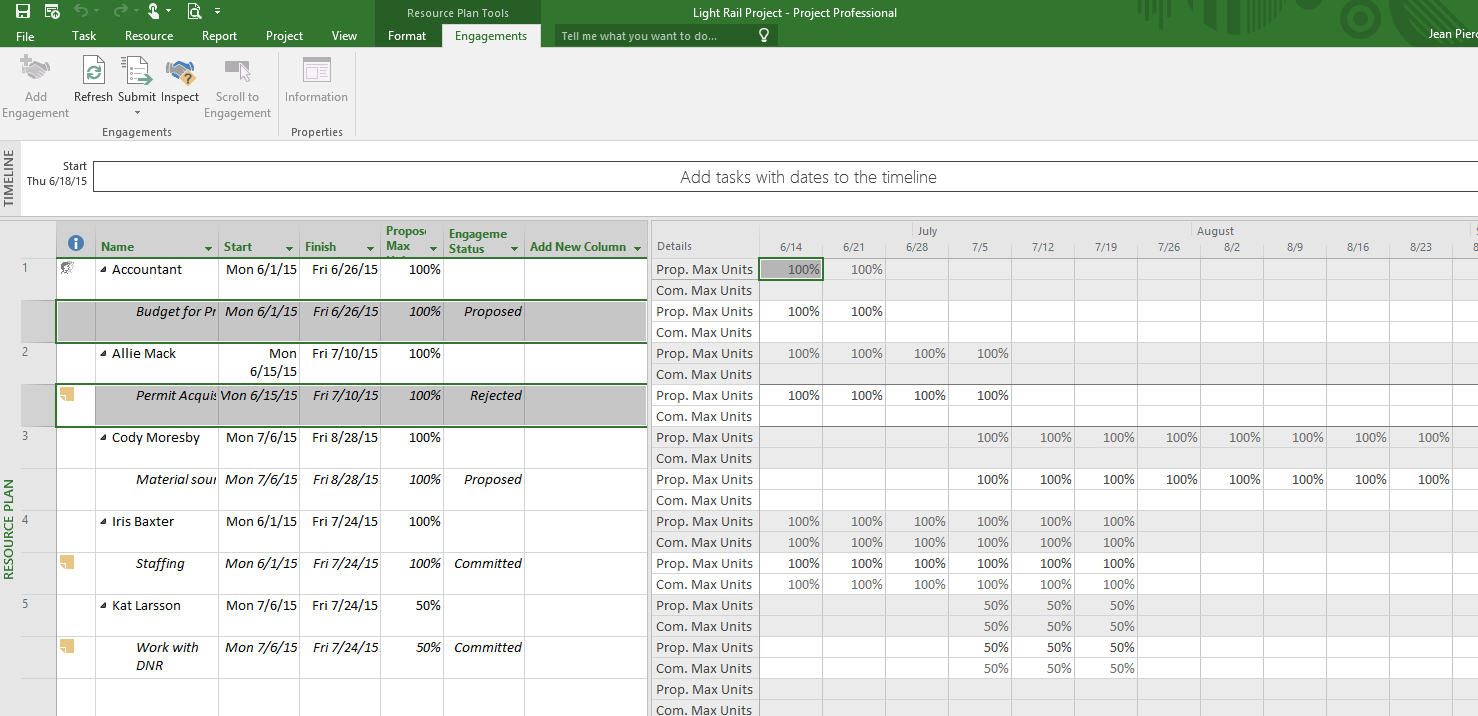
Esto es lo que se puede ver en las dos capturas anteriores. La primera es una forma de solicitar un recurso y entendemos que es la interfaz de la versión online de Project 2016 (ejemplo: jefe de obra o técnico de estudios). La segunda sería la pantalla del administrador para revisar y validar cada solicitud que reciba -no solamente de aquel- sino de muchos otros de modo simultáneo y sería el aspecto de la versión profesional. Cuando concluya una negociación el técnico correspondiente dispondrá de modo instantánep de la aprobación o el rechazo correspondiente para asignar el recurso a la correspondiente tarea de la obra.
Estamos probando esta función para facilitar las labores de continua corrección entre varios miembros de un equipo que estudian una obra, de modo que las solicitudes no son tales, sino que son propuestas parciales de planificación que controla el coordinador del estudio, aceptandolas (o no) y moviéndolas a su lugar adecuado, de modo que la necesidad de realizar llamadas y correos se reservan para los temas verdaderamente importantes.
Otra de las cosas que nos ha gustado es esa pequeña línea de texto que permite buscar dentro del índice de ayuda de modo absolutamente práctico. A esta pequeña ventana la han llamado «¿Qué desea hacer?» y -con esa pregunta directa- funciona casi como la entrada de búsqueda de un navegador: permanente, rápida y útil.
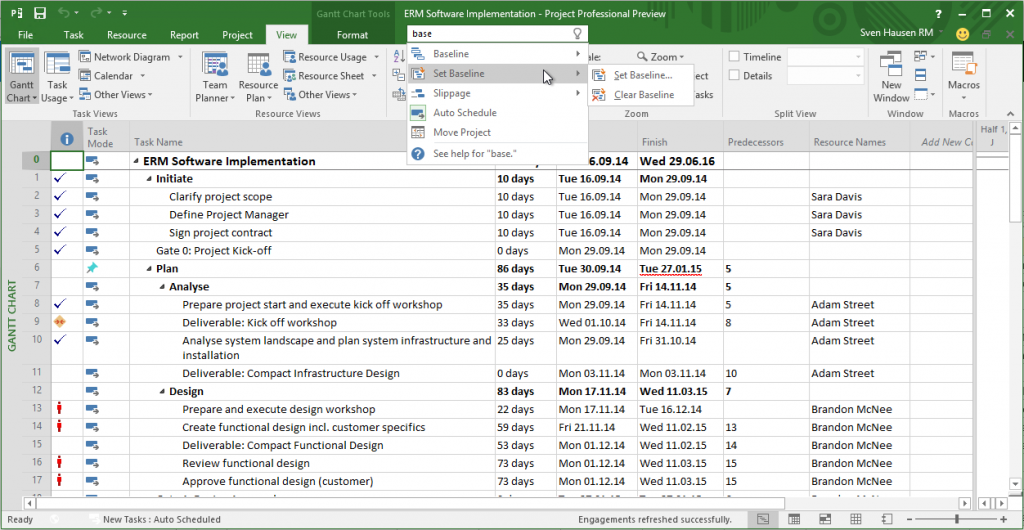
Project 2016 incorpora asimismo algo que hemos encontrado muy útil: las líneas de tiempo múltiples. Al igual que en sus versiones anteriores, en la pestaña Tarea > Escala de tiempo > Barra de escala de tiempo, se pueden ir añadiendo varias actividades para comparar, relacionar y mostrar agrupadas, coloreadas, anotadas, etc.
Esto es tremendamente útil a la hora de explicar en el cuerpo escrito de las documentaciones técnicas una idea o un condicionante. De las capturas de un diagrama de Gantt terminado como ilustración a veces algo incomprensible o no del todo concreta, podemos pasar a crear nuestro propio minidigrama personalizado exactamente con los contenidos que queremos. Ni más ni menos.
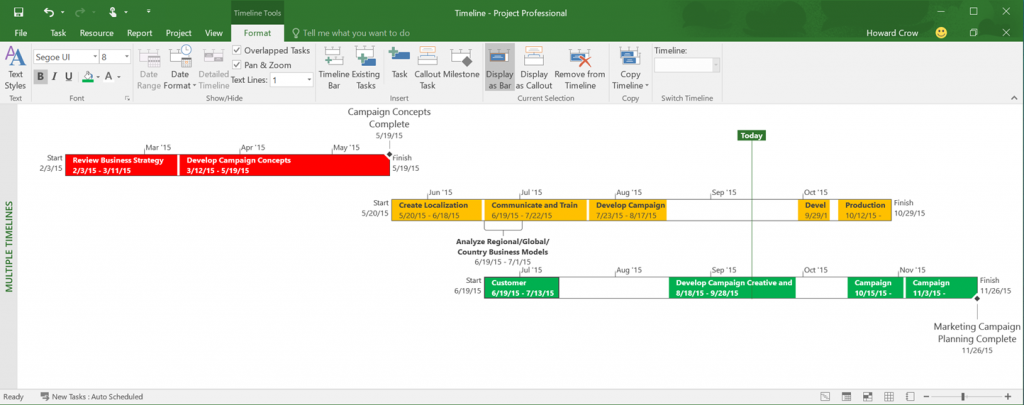
Ahora con las líneas múltiples es posible mostrar de una forma más clara un estado concreto del trabajo o trabajos mostrados. En Project 2016 se pueden establecer y mostrar los momentos concretos de inicio y final de cada una de las líneas de tiempo por separado para, de esta forma, mover datos de unas a otras, unir con relaciones, anotaciones y -finalmente- imprimirlas en una imagen para insertar, un pdf para enviar o un simple formato powerpoint.
Algunas de las cosas que hemos contado en este artículo son meramente funcionales de manera interna, como las negociaciones de recursos. Otras, por el contrario, se centran en el producto final, en el documento a presentar y ser valorado en el proceso de licitación. Ambas son importantes pero tras este análisis de novedades del Project 2016 nos quedaremos con las últimas. La siguiente imagen es la captura de uno de nuestros últimos cronogramas: colorido, estructurado, bien maquetado y con las anotaciones pertinentes para que las partidas importantes fuesen fácilmente identificables.
De ningún modo hubiera sido posible finalizarlo en tiempo sin estas herramientas que han empezado a facilitarnos dos cosas fundamentalmente: el poder trabajar de manera total sobre la pantalla partida del programa sin necesidad de borradores ni documentación parcial y la posibilidad de cambios rapidísimos -como ya hemos explicado- de cada una de las líneas.
Ésta última faceta es la que más estamos valorando a la hora conseguir una buena presentación de una planificación de obra atractiva y manejable. Aunque no se trata solamente de presentación y aspecto. La liberación de la mente a la hora de realizar esos pequeños e instantáneos cambios es un paso más para llegar al misterio interior de las cosas. Hablamos del pintor que cambia de color sin mirar la paleta o del músico que toca sin leer la partitura. Estas funciones de Project 2016 y también del nuevo Office van poco a poco ayudando a que trabajemos desviando cada vez menos la mirada hacia los desplegables del programa.
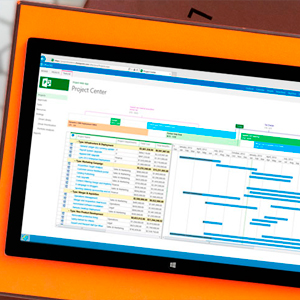

0 comentarios